
एक बारम्बार त्रुटिहरू मध्ये एक "मृत्युको निलो स्क्रिन" कल गर्दै 0x00000011e बन्छ। उनी अरू धेरैजस्तै बिभिन्न चरित्रको समस्यामा उठ्छन्, त्यसैले प्रयोगकर्ताले लगातारलाई अपराधीको खोजी गर्न आवश्यक पर्दछ।
Wintshahioth 0x0000001e kints insts विन्डोज in मा त्रुटिहरू
दुबै सफ्टवेयर र हार्डवेयर दुवै BSOD समस्याहरू कल गर्नुहोस्। यसका कारण, जेन्डरले सही फेला परेसम्म त्रुटि हटाउने बिभिन्न विकल्पहरूको सहारा लिन आवश्यक पर्दछ। हामी असफलताको विश्लेषणको विश्लेषण सुरु गर्नेछौं, दुर्व्यवहारको बारम्बार चेनबाट सुरू गर्नेछौं, र हामी अधिक विशिष्ट रूपमा समाप्त गर्नेछौं।कारण 1: ड्राइभरहरूको अस्तित्व
बाँकी 0x000000001e कल असंगत ड्राइभरहरू, मुख्य रूपमा भिडियो कार्डका लागि। सम्झनुहोस् कि तपाईंले भर्खर यस ड्राइभरलाई अपडेट गर्नुभयो वा यसको विपरित, अघिल्लो संस्करणमा फर्कने कि नगर्ने। यदि हो भने, यस्तो अवस्थामा आवश्यक पर्ने सबै कुरा भनेको संस्करण बदल्नु हो। एक नियमको रूपमा, एक धेरै शास्त्री पुन: स्थापना, र यसले मद्दत गर्न सक्छ, यदि यसको अपडेटको साथ कुनै हेरफेर छैन कि त्यस भन्दा पहिले गरिएको थिएन। अर्को लेखमा, हामीले ड्राइभरलाई पुन: स्थापना गर्ने तरिकाहरूको समीक्षा गर्थ्यौं।
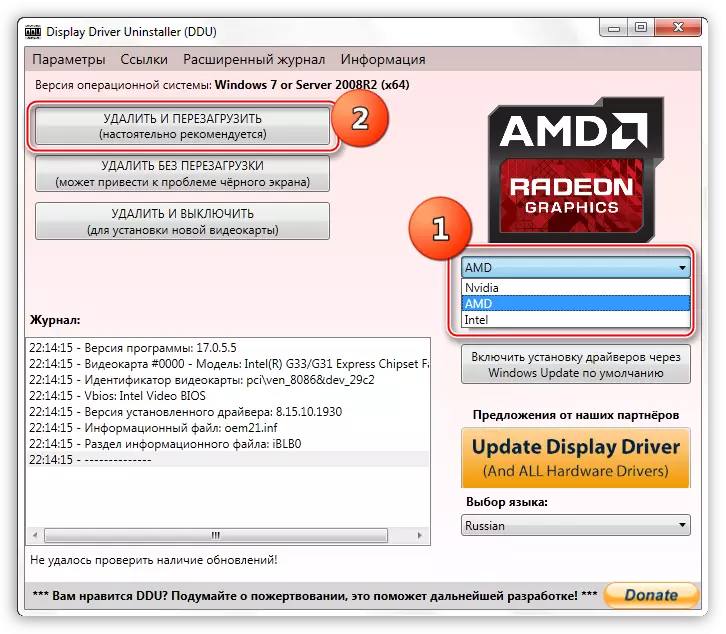
थप पढ्नुहोस्: भिडियो कार्ड ड्राइभर पुन: स्थापना गर्नुहोस्
ठिक छ, जब ड्राइभरको नाम (वा प्रोग्रामहरू) त्रुटि कोडको साथ स्क्रिनमा प्रदर्शित हुन्छ, जसले असफलताको कारण गर्दछ। यो जानकारीले तपाईंलाई इन्टरनेट मार्फत पत्ता लगाउन अनुमति दिनेछ कि यो कार्यक्रमको लागि गलत कार्य गर्दछ। उदाहरण को लागी, स्क्रीनशटमा यो स्पष्ट छ कि यो "ETD.SYS" हो, जुन नेटवर्क अनुसार, ल्यापटप टचपड ड्राइभर हो।
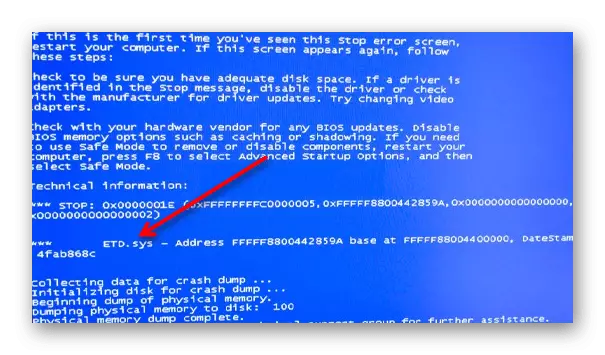
पहिले तार्किक रूपमा सुरक्षित मोडमा बुट गर्न प्रयास गर्नुहोस् र यसलाई हटाउनुहोस्।
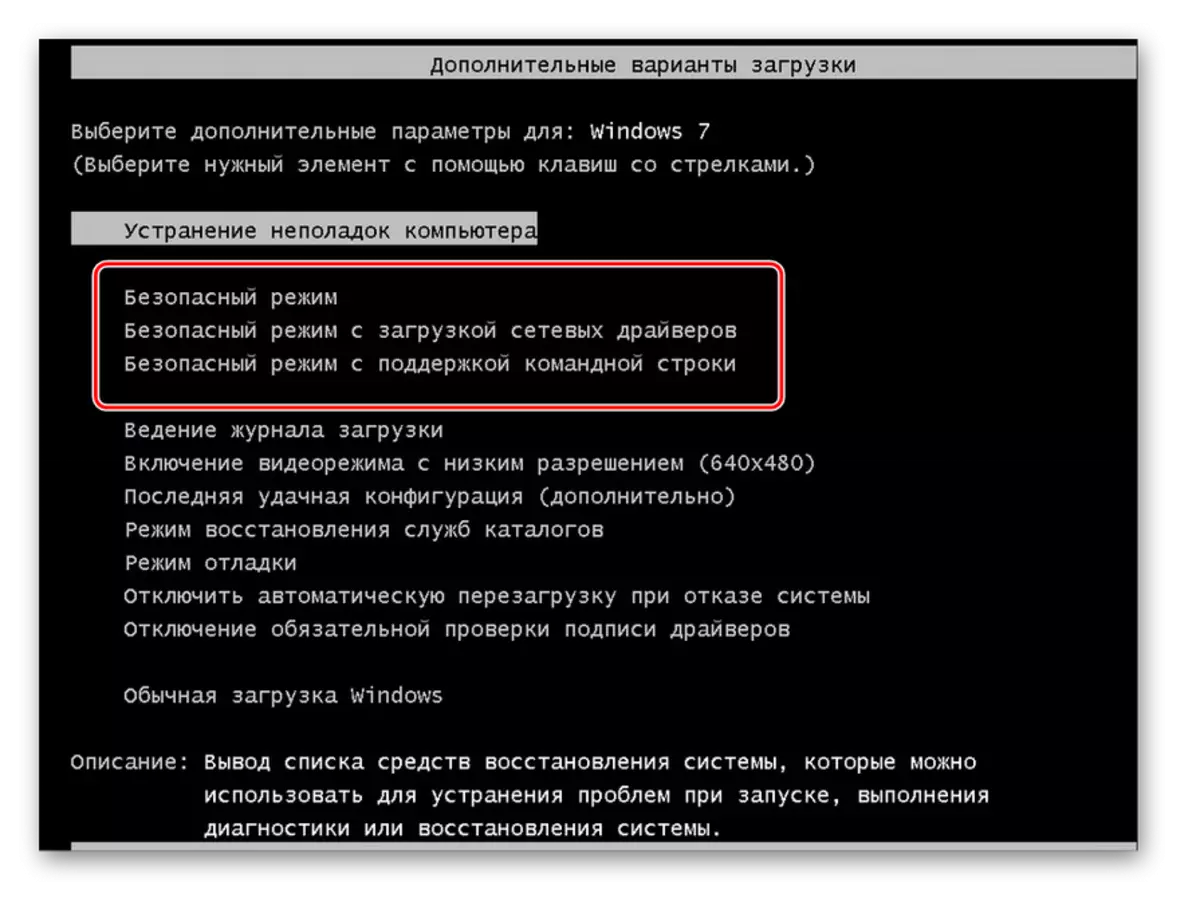
थप पढ्नुहोस्: हामी विन्डोज in मा "सुरक्षित मोड" प्रविष्ट गर्दछौं
यद्यपि यो यस तरीकाले बुट गर्न पनि सधैं सम्भव हुँदैन। यस अवस्थामा तपाईलाई LiveCD को साथ फ्ल्यास ड्राइभ चाहिन्छ। ड्राइभरहरू प्रणाली द्वारा डाउनलोड गरिएका ड्राइभरहरू जबरजस्ती जानकारीले पत्ता लगाउँदछ। फ्ल्यास ड्राइभबाट बुट गर्न पर्याप्त छ, ड्राइभर लोड बन्द गर्नुहोस् जब प्रणाली सुरू गर्दा विन्डोज चलाउनुहोस् त्रुटिको उन्मूलन गर्न। सबै निर्देशनहरू, कसरी यो प्रक्रिया आफैंमा गर्ने, तल लिंकहरूमा हाम्रो लेखहरूमा लगातार प्रस्तुत गरिन्छ।
थप पढ्नुहोस्:
USB फ्ल्यास ड्राइवमा लाइभक्ड रेकर्डिंग रेकर्ड गर्न निर्देशन
स्वत: प्रयोग गरेर स्वचालित डाउनलोड प्रबन्ध गर्नुहोस्
फ्ल्यास ड्राइभबाट डाउनलोड गर्न BIS कन्फिगर गर्नुहोस्
पहिले नै मेटाउने पछि, पीसीको काम परीक्षण गर्नुहोस्। यदि सबै कुरा एक ड्राइभर बिना राम्रो काम गर्दछ भने, निर्माताको वेबसाइटबाट यो सफ्टवेयरको पछिल्लो संस्करण डाउनलोड गर्नुहोस् र यसलाई स्थापना गर्नुहोस्। या त, यसको विपरित, पहिलेको लागि हेर्नुहोस्, तपाईंको कम्प्युटरसँग मिल्दोजुल्दो छ (यसले तपाईंलाई आईडी ड्राइभरका लागि खोजी गर्न मद्दत गर्दछ)।
थप पढ्नुहोस्:
ड्राइभरहरू स्थापनाका लागि सबै भन्दा राम्रो कार्यक्रमहरू
ड्राइभर मानक विन्डोज स्थापना गर्दै
हार्डवेयर ड्राइभरहरूको लागि खोजी गर्नुहोस्
कारण 2: पर्याप्त नि: शुल्क हार्ड डिस्क स्पेस छैन
एक धेरै सरल परिस्थितिमा भएको ठाउँमा ठाउँको अभावका कारण त्यहाँ विभिन्न असफलताहरू हुन्छन्। हामी यस बिन्दुमा रोक्ने छैनौं किनभने धेरै प्रयोगकर्ताहरू आफैंले फोहोरबाट कम्प्युटर सफा गर्न सक्षम छन्। सबैका लागि डिस्क स्पेसको रिहाइमा मद्दत चाहिने सबैको लागि हामी आफैंलाई निम्न सामग्रीहरूसँग परिचित गर्दछौं।
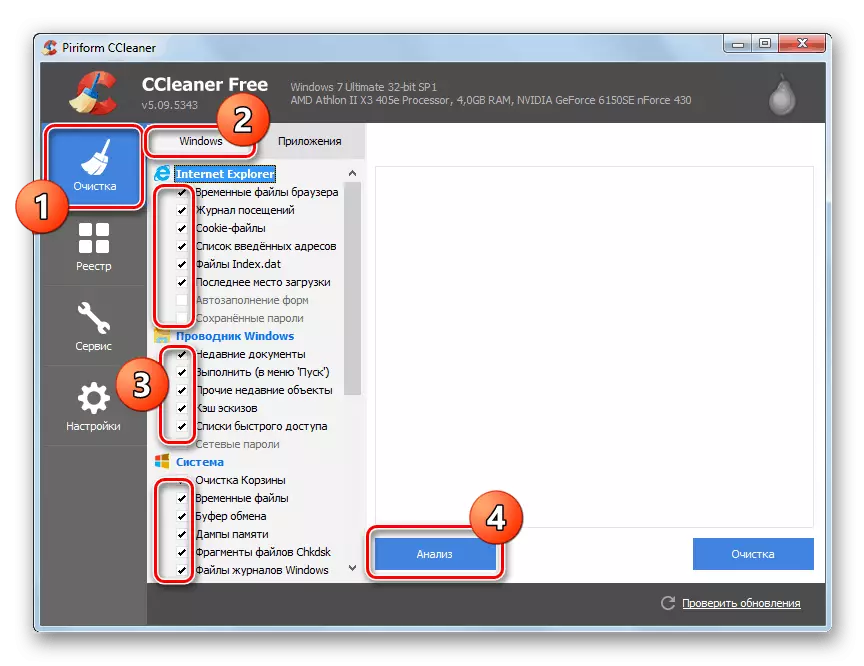
अधिक पढ्नुहोस्: फोहोरबाट विन्डोज सफा गर्दै
कारण:: राम समस्याहरू
अर्को समावेशी कारण - रामको अपरेशनमा त्रुटिहरू। नियमको रूपमा, यस्तो अवस्थामा, प्रयोगकर्ताले Xntkrrnl.exe विफलताका बारे सन्देश प्राप्त गर्दछ, त्यहाँ बिभिन्न कार्यक्रमहरूको मामिलाहरू पनि छन् जुन BSD लेड गर्दछ। सामान्यतया एक त्रुटि हुन्छ जब प्रयोगकर्ताले बिभिन्न र्याम डीएसक्स प्रयोग गर्दछ - यो कुनै नराम्रो त्रुटि हो जसले यस्तै परिणामहरू निम्त्याउँदछ। दुबै मर्छन् एक निर्माता, एक खण्ड, एक मोडेल हुनुपर्दछ। यदि तपाईं भर्खर मोडेलहरूद्वारा प्रयोग गरिएका मोडेलहरू द्वारा प्रयोग गरिएको छ भने, ती मध्ये एकको लागि एक घण्टाको लागि छुटकारा पाउनुहोस् र त्रुटिहरू हुने भनेर जाँच गर्नुहोस्। जे भए पनि, प्रयोगकर्तालाई निदान सफ्टवेयर प्रयोग गरेर र्यामको सञ्चालनमा सम्भावित खराबी जाँच गर्न र हटाउन सिफारिस गरिन्छ। यो प्रक्रिया एक अलग लेखमा वर्णन गरिएको छ।
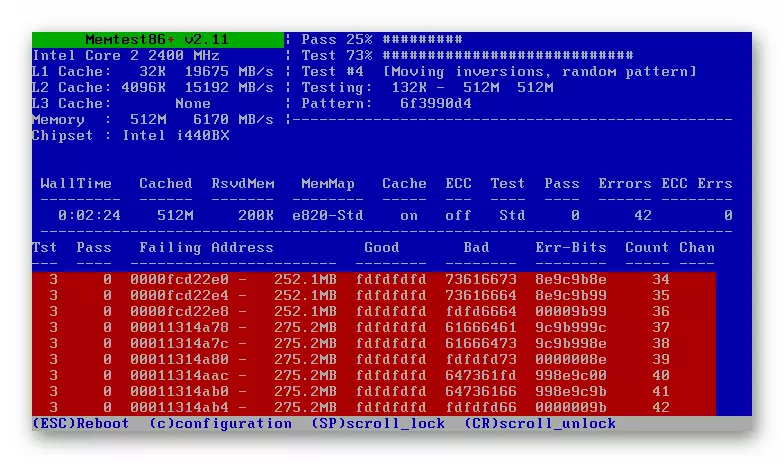
थप पढ्नुहोस्: विन्डोज of को साथ कम्प्युटरमा र्याम जाँच गर्नुहोस्
कारण :: मेमोरी चुहावट निकाल्न / सफ्टवेयर असक्षमता
पीसीमा स्थापना भएको केही कार्यक्रमहरू प्रणालीमा गलत रूपमा काम गर्दछ, उदाहरणका लागि, विशाल मात्रामा भेडा। यस कारणले गर्दा, तथाकथित मेमोरी चुहावट र विन्डोज बिदेशमा "उडान" गलत व्यवहार गर्न थाल्छ। समाधान - कार्यक्रम मेट्नुहोस् वा यसलाई चलाउनुहोस्, "मृत्युको निलो स्क्रीन" कम्प्युटरका लागि अन्य कार्यहरूको कार्यान्वयनको बखत देखा पर्दछ कि छैन जाँच गर्नुहोस्। यदि यो Autoload मा छ र प्रणाली बुट गर्न प्रणाली दिदैन भने, हालको लेख को विधिबाट सिफारिसहरूको सहारा।थप पढ्नुहोस्: विन्डोज in मा कार्यक्रमहरू मेटाइदै
त्यहाँ केवल प्रोग्रामहरू छन् जुन तपाईंको पीसीको कन्फिगरेसनमा वा विन्डोज in. सफ्टवेयरसँग सही तरीकाले काम गर्न सक्दैनन्, स्थिर काम जसले प्रश्नमा त्रुटि निम्त्याउँदछ, एन्टिसियस सफ्टवेयर ब्याकअप प्रतिलिपिहरूसँग सम्बन्धित छ। सम्झनुहोस् कि तपाईंले हालसालै यसबाट केहि स्थापना गर्नुभयो (सायद अर्को प्रोग्रामसँग मौकाले शुरू गरेको छ), वा तपाईंले प्रोग्रामहरू अपडेट गर्नुभयो। सुरु अनुप्रयोगहरूमा हेर्नुहोस् - यसले असफलताको दोषी निर्धारण गर्न मद्दत गर्दछ।
हेर्नुहोस्: एन्टि भाइरस अक्षम गर्नुहोस्
स्टार्टअप हेर्न नबिर्सनुहोस् र सबै अक्षम पार्नुहोस् कि पीसी लोड हुन्छ, कम्तिमा केही समयको लागि - यसले तपाईंलाई मद्दत गर्दछ कि सफ्टवेयरले एक त्रुटिको कारण दिन्छ कि छैन। जब समस्या हराउँछ, यो केवल एक मात्र रहन्छ र Autoload मा प्रोग्रामहरू समावेश गर्दछ, सफ्टवेयर द्वन्द्वलाई कहलाइन्छ।
थप पढ्नुहोस्: विन्डोज in मा Autoload को सूची हेर्नुहोस्
कारण:: BAIS असक्षमता
नयाँ कम्पोनेन्टहरू स्थापना गरेपछि, यो र BIOS को असंगति उत्पन्न हुन सक्छ। यो विशेष गरी सबैभन्दा नयाँ मदरबोर्डहरू होइन जुन लामो समयका लागि स्थापना भएको छ र त्यसबेलादेखि उनीहरूको फर्मवेयर अपडेट गरिएको छैन। यद्यपि, BIOS सँग समस्याहरू नयाँ पीसी कम्पोनेन्टहरू स्थापना नगरी हुन सक्छ। जे भए पनि, हामी सम्भावित एक्पी समस्या हटाउन यो सफ्टवेयर अपडेट प्रदर्शन गर्दछौं। जे होस्, विचार गर्नुहोस् कि यो केस पूर्ण जिम्मेवारीका साथ सम्पर्क गर्नु आवश्यक छ, अन्यथा अन्यथा तपाईं कम्प्युटर फिर्ता लिन सक्नुहुन्छ। यदि तपाईं आफ्नो क्षमताहरूको बारेमा निश्चित हुनुहुन्न भने, साथीलाई यी मामिलामा अझ राम्ररी बुझ्नुहोस्, BIOS अपडेट गर्न।
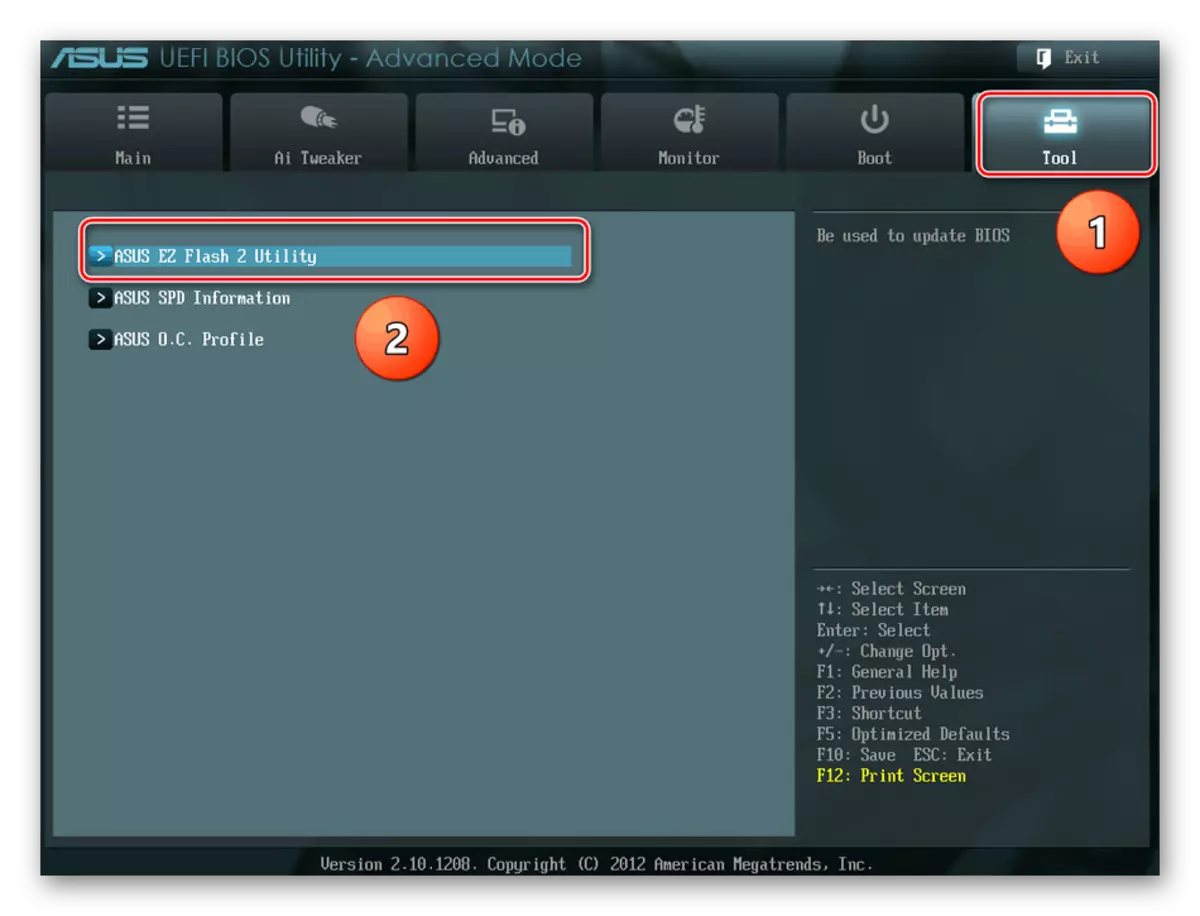
अधिक पढ्नुहोस्: कम्प्युटरमा BIOS अपडेट गर्नुहोस्
कारण 6: प्रणाली फाईलहरूमा क्षति
यो प्राय: फेला परेको छैन, तर ठाउँ लिन्छ र यस कारण। कुनै पनि प्रणाली फाईलहरूलाई क्षति पुर्याउने कारण, उदाहरणका लागि, कन्फिगरेसन 0x000000001e हुन सक्छ। सामान्य मोडमा वा रिकभरी वातावरणमा कमान्ड प्रम्प्ट प्रयोग गरेर प्रणाली जाँच चलाउनुहोस्। यो गर्नका लागि, तलको लिनमा लेखको लेख खोलेर विधि 1 वा विधि 2 प्रयोग गर्नुहोस्। विचार गर्नुहोस् कि फ्ल्यास ड्राइव वा डिस्कलाई रिकभरी वातावरणमा जान लोड गर्दै छ।

थप पढ्नुहोस्:
विन्डोज in मा प्रणाली फाईलहरू पुनर्स्थापना गर्नुहोस्
विन्डोज of को साथ बुट योग्य फ्ल्यास ड्राइभ / बुट डिस्क सिर्जना गर्दै
यो हुन्छ कि केही प्रणाली कम्पोनेन्टहरूले SFC उपयोगिता पुन: भण्डारण गर्न सक्दैनन्, जुन तपाईंले किन अर्को कन्सोल उपयोगिताको सहारा लिनु पर्छ - डिमाच भण्डारण जुन एक निश्चित ब्याकअप भण्डारण हो। हामीले यसको बारेमा छुट्टै म्यानुअलमा विस्तृत रूपमा कुरा गर्यौं।
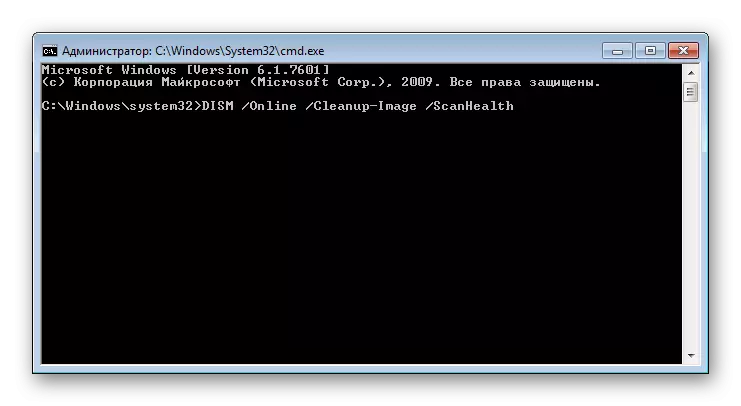
अधिक पढ्नुहोस्: डिजर्ट्स in मा विन्डोज in मा क्षतिग्रस्त कम्पोनेन्टहरू पुनर्स्थापना गर्दै
कारण 7: क्षतिग्रस्त हार्ड ड्राइव
भण्डारण र पठन फाईलहरूको साथ सम्बन्धित कुनै पनि कठिनाइहरू बिग्रिएको ड्राइभको कारणले देखा पर्न सक्छ। उदाहरणका लागि, एक बिग्रिएको क्षेत्र, जहाँ एक महत्त्वपूर्ण प्रणाली फाइल अवस्थित छ, त्यसैले यो गणना गर्न यो सम्भव छैन कि यो एक निलो स्क्रिन संग एक स्टप सन्देश प्राप्त छ ) विशेष उपयोगिताहरू वा निर्मित कोषको साथ तपाईंको HDD को परीक्षण गर्नुहोस्। हामीले यसका बारे पहिले नै बताइसकेका छौं।

थप पढ्नुहोस्:
कसरी टुक्रिएको क्षेत्रहरूमा हार्ड डिस्क जाँच गर्ने
हार्ड डिस्क जाँचको लागि सफ्टवेयर
कारण :: भाइरस / रिमोट पहुँच
बरु एक प्राथमिक बिन्दु, जसले अक्सर धेरै प्रयोगकर्ताहरूलाई मिस गर्दछ जसले कम्प्युटरसँग काम गर्दा कठिनाईलाई हटाउने निर्णय गरेका छन्। यद्यपि, यस अवस्थामा यो एकदम सान्दर्भिक छ, किनकि बीएसडी "विनस्वेट्स" फाईलको त्रुटिको कारण बनाइएको धेरै केस रेकर्ड गरिएको छ जुन रिमोट पहुँच प्राप्त गर्न कोशिस गर्दा सक्रिय हुन्छ। यसका लागि जिम्मेवार भएको कार्यक्रमले कम्प्युटरबाट मेट्न आवश्यक छ वा केवल 0x00000011 को साथ सम्बन्धित त्रुटिहरू जाँच गर्न सकिदैन। जहाँसम्म, यदि तपाइँ टाढाको पहुँच प्रयोग गर्नुहुन्न भने, सम्भवतः, ब्याकडोर भाइरस बुट क्षेत्रमा, बुट क्षेत्रमा तोकिएका छन्। यस सम्बन्धमा हामी कडाईलाई तपाईंको कम्प्युटरलाई स्क्यान गर्दै थियौं कि भाइरससहित संक्रमण नगरी - इन्टरनेटमा केवल नेस्टिहरू।अधिक पढ्नुहोस्: कम्प्युटर भाइरसहरू लड्नुहोस्
कारण :: PIIATE विन्डोज
प्रणालीको स्थायित्वमा कहिले पनि ग्यारेन्टी हुँदैन, यदि यो pigired छ भने। अधिकांश समस्याहरू गैर-पेशेवर लेखकहरूको विषय हो जुन "सबै अनावश्यक" प्रणालीबाट कटौती गर्न मन पराउँछन् र "गैर-लाइन" को अनुकूलताको ख्याल नगर्नुहोस्। असफलताहरू जुन यसको परिणाम स्वरूप उत्पन्न हुन्छ, किनकि उनीहरूको "उपचार" कारणले गर्दा असम्भव हुन सक्छ वा नयाँ त्रुटिहरू निम्त्याउन सक्छ। प्रणालीलाई लाइसेन्स अपग्रेड गर्नुहोस् वा मूल सभाको लागि सब भन्दा नजिक चयन गर्नुहोस्।
कारण 10: अन्य विन्डोज असफलताहरू
दुर्भाग्यवस, प्रणालीमा सबै सम्भावित समस्याहरू कभर सम्भव छैन: प्रत्येक पीसी (हार्डवेयर र सफ्टवेयर) को कन्फिगरेसन अद्वितीय छ, जुन समस्याको स्रोत कुनै पनि हुन सक्छ। सबै सफ्टवेयर कठिनाईहरूबाट छुटकारा पाउन विश्वव्यापी तरिकाहरू रिकभरी पोइन्टमा ओएस रोलब्याक हो वा विन्डोज पुन: स्थापना गर्न।
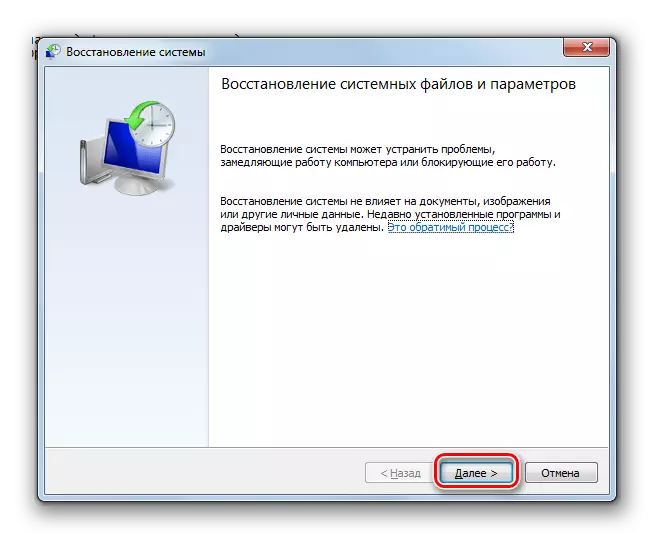
थप पढ्नुहोस्:
विन्डोज in मा प्रणाली पुनर्स्थापना गर्दै
CD-ड्राइव / USB फ्ल्यासकीबाट विन्डोज beigning स्थापना गर्दै
तपाईं आफैंलाई हेर्दछ कि कस्तो प्रकारको प्रक्रियाले प्रत्येक BSOD पछि एक अपरेटिंग प्रणाली सिर्जना गर्दछ एक "निलो स्क्रिन" को रूपले उत्पन्न गर्दछ। यो गर्नका लागि विशेष उपयोगिता डाउनलोड गर्नुहोस् जुन तपाईंलाई स्मृतिको डम्पहरू पढ्न अनुमति दिन्छ (यो एक प्रकारको लगहरू पढ्नुहोस्), पूर्वनिर्धारित छ c: \ विन्डोज \ mindumps निर्देशिका भएको छ। यो कसरी गर्ने भन्ने बारे हामीलाई तलको लिंकमा सामग्रीमा भनियो।
अधिक पढ्नुहोस्: खोल्नुहोस् DUPD मेमोरी डम्प्प्स
अन्तिम डम्प हेरे पछि (यसको मिति मा आधारित), तपाइँ सिक्नुहुनेछ कि कस्तो उदाहरण वा एसआईएस फाईलले स्टप स्क्रीन को उपस्थिति महसुस गर्दछ। यो जानकारी थाहा पाउँदा, तपाईं कि त स्वतन्त्र रूपमा इन्टरनेट को लागी खोजी गर्न सक्नुहुन्छ, वा मद्दत को लागी टिप्पणी मा सम्पर्क गर्न सक्नुहुन्छ।
हामीले विन्डोज in मा 0x0000001.e त्रुटि हटाउने लोकप्रिय विधिहरू विचार गरेका छौं, तर सँधै विचार गर्नुहोस् कि धेरै केसहरू वर्णन गर्न असम्भव छ, तपाईंको समस्या समाधान गर्न आवश्यक छ।
